Sida Loo Furo Fayl Aan Kordhin Lahayn
Hadda ma(Did) soo dejisay fayl aan lahayn kordhin? Waxaa laga yaabaa inaad dareentay in Windows uusan furi karin faylkan oo ay kugu kalliftay inaad doorato barnaamij aad ku furto.
Haddii aad hore u taqaanay nooca faylka oo ku salaysan isha, kaliya waxaad dooran kartaa barnaamijka aad rabto inaad ku furto faylka(select a program you want to open the file) oo u dejiso sida caadiga ah mustaqbalka. Maqaalkani waxa uu ku tusi doonaa sida loo furo fayl aan kordhinayn haddii aanad garanayn nooca faylka.

Hubi(Make) in aanu Faylku lahayn Kordhin
Waa inaad marka hore xaqiijisaa haddii faylkaagu runtii aanu lahayn kordhin, ama aadan haysan barnaamijka loo baahan yahay si loo furo nooc fayl gaar ah.
Waxaad ka hubin kartaa kordhinta faylka laga bilaabo tiirka Nooca ee sahamiyaha faylka Windows.(Type)

Haddii kale, waxaad xaq u guji kartaa faylka oo dooro Properties . Waxaad ku arki doontaa Nooca faylka(Type of file) ee tabka Guud(General) ee hantida faylka.

Haddii ay tiraahdo Fayl(File) , waxaad ogtahay in feylku uusan lahayn wax kordhin.
Waxaa jira hab kale oo lagu muujin karo kordhinta faylka. Kaliya(Just) dooro fayl oo ka dooro View tab ribbonka sare. Calaamadee sanduuqa ag yaal kordhinta magaca faylka(File name extensions) . Hadda waxaad arki doontaa in dhammaan faylasha leh kordhinta ay yeelan doonaan kordhintooda lagu xusay magaca faylka ka dib.

Haddii faylka uusan muujin kordhin, waxay u badan tahay inuusan mid lahayn. Si kastaba ha ahaatee, maxaad samaynaysaa haddii faylkaagu leeyahay kordhin laakiin aadan weli furi karin?
U hel barnaamij Faylka Kordhinta
Haddii faylkaagu leeyahay kordhin, laakiin weli ma furi kartid, sababtoo ah ma haysatid barnaamij sax ah oo lagu rakibay nidaamkaaga. Haddii aad rabto inaad furto faylka, waxaad u baahan doontaa marka hore inaad rakibto barnaamij furi kara faylka kordhintaas.
Maadaama aad hore u taqaanay kordhinta faylka, u gudub fileinfo.com(fileinfo.com) oo geli fidinta faylkaaga barta raadinta.

Markaad sameyso, waxaad arki doontaa liiska barnaamijyada aad ku furto faylka. Kaliya(Just) rakib mid ka mid ah barnaamijyadaas, ka dibna isku day inaad furto faylkaaga.
Si kastaba ha ahaatee, haddii feylku aanu lahayn kordhin, waxaad u baahan doontaa inaad marto waddo kale.
Isticmaal Toolsley
Toolsley waa aalad shabakad ku saleysan oo bilaash ah oo ka caawisa aqoonsiga kordhinta faylka. Uma baahnid in lagu rakibo software dhinac saddexaad ah, mana aha in aad wax fayl ah geliso. Qalabku wuxuu isticmaalaa JavaScript si uu u aqoonsado faylasha gudaha nidaamkaaga.
- Tag Toolsley _
- Dooro faylka(Select a file) .
- Ka baadh(Browse) kombiyuutarkaaga faylka, ama kaliya jiid oo ku rid faylka daaqadda browserka.
- Waxaad ku arki doontaa nooca faylka sanduuqa cagaaran ee hoose.

Isticmaal DROID
Aynu wax yar qaadanno si aan uga mahadcelino dawladda UK DROID , oo ah il-furan oo bilaash ah ( GitHub repository ) oo ay soo saartay The National Archives si loo garto qaababka faylka. Qalabku wuxuu isticmaalaa saxeexa gudaha ee faylka si uu u aqoonsado qaabka faylka iyo nooca labadaba.
Markaad u baahan doonto inaad soo dejiso qalabka nidaamkaaga, aaladda DROID(DROID) waxay leedahay laba faa'iidooyin marka loo eego Toolsley(Toolsley) .
Marka hore, haddii aad haysato qaybo badan oo faylal ah oo aan lahayn wax kordhin, waxaad badbaadin doontaa wakhti adoo isticmaalaya DROID halkii aad ka hubin lahayd faylasha gaarka ah ee Toolsley . Labaad(Second) , maadaama ay tahay badeecad ay soo saartay dowladda UK, macluumaadkaagu wuxuu ahaan doonaa mid badbaado leh.
- Soo deji DROID(DROID) .
- Ka soo saar faylasha faylka .zipka gal gal. Haddii aad isticmaasho WinRAR , samee tan adiga oo dooranaya dhammaan feylasha, ka dooro wax ka soo saar (Extract) xagga(To ) sare, dooro meesha aad ka soo saari karto faylasha, oo dooro OK .

- U gudub galka meesha aad ka soo saartay faylalka oo orod droid.bat, kaas oo bilaabi doona DROID.
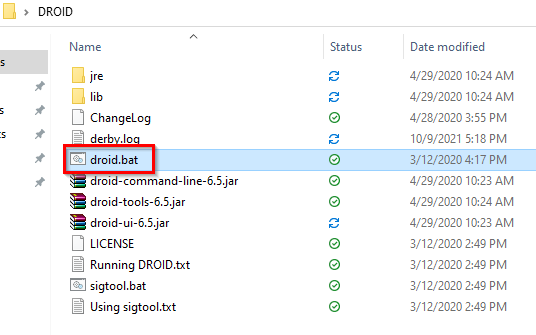
- Ka dooro kudar(Add ) xagga sare si aad ugu darto faylkaaga. Dooro faylasha aan kordhinayn oo dooro OK .

- Marka aad ku dartay dhammaan faylasha, dooro badhanka Start ee korka.

- Waxaad arki doontaa kordhinta faylka ku taxan tiirka Qaabka .(Format)

Isticmaalka Tifaftiraha Hex
Labada hab ee hore waa inay si qurux badan u shaqeeyaan qof kasta. Si kastaba ha ahaatee, haddii aad hore ugu haysaa tifaftiraha hex kombuyutarkaaga oo aadan rabin inaad geliso faylkaaga degel ama soo dejiso barnaamijka DROID , waxaad isticmaali kartaa tifaftiraha hex si aad u aqoonsato kordhinta faylka.
Ogow in habkani aanu shaqaynayn kiisaska oo dhan; Waxaan ka hadli doonaa sababta hal daqiiqo.
Waxaan u isticmaalnay nooca bilaashka ah ee Hex Editor Neo si aan sawiro, laakiin habka ayaa weli ah mid la mid ah tafatiraha hex kasta.
- (Launch)Bilaw tifaftiraha hex kasta oo kale oo aad hayso oo tabo Ctrl + O si aad u furto fayl ku jira tafatiraha hex.
- Fur faylka Waxaad shaashaddaada ku arki doontaa tiro badan. U gudub(Skip) dhanka midig ee qaybta tirooyinka, halkaas oo aad ku arki doonto kordhinta faylka.

- Haddii aad arki waydo kordhinta faylka, dhex gal qoraalka si aad u hesho.
Tusaale ahaan, kani waa waxa tafatiraha hexku soo bandhigo marka aad furto faylka Word :

U fiirso(Notice) sida kordhintu tahay .xml oo aan ahayn .docx . Taasi waa sababta oo ah tan iyo Xafiiska 2007(Office 2007) , Microsoft waxay isticmaashay qaabab XML ku salaysan sida .docx iyo .xlsx .
Taasi waxay tidhi, habkani ma shaqaynayn markii aan u isticmaalnay xaashida Excel . Waxaan raadinay hex oo dhan laakiin ma aan helin kordhinta.

Waxaad Hadda Furi kartaa Faylal La'aan Kordhin La'aan
Hadda waa inaad awood u yeelatid inaad aqoonsato kordhinta faylka, iyada oo aan loo eegin haddii aad haysatid barnaamijka ku habboon ee lagu furto la rakibay iyo in kale. Markaad aqoonsato kordhinta faylka, waxaad xitaa bedeli kartaa kordhinta faylka dufcad weyn(change the file extension for a large batch) .
Related posts
Sida Loo Yareyo Cabirka Faylka Sawirka ama Sawirka
Waa maxay faylka JSON iyo sida loo furo?
7-da Hab ee ugu Wanaagsan ee loogu Beddelayo PDF File Format Word
Sida loogu saxiixo faylka PDF ee Windows
Sida loo tirtiro boggaga gaarka ah ee PDF File
Sida Fayl Weyn Loo Qaybiyo Qaybo Badan Oo Yaryar
Sida loo aamusiyo qof khilaaf ku jira
Sida maqaal loogu dhejiyo Linkedin (iyo waqtiyada ugu fiican ee la dhejiyo)
Kombuyuutarkaaga si aan kala sooc lahayn ma isagaa u shidmay?
7 Degdeg ah Hagaajinta Marka Minecraft uu sii wado shil
3 Siyaabood oo Sawir ama Fiidyow Looga Qaado Buugga Chrome-ka
Sida loo soo dejiyo oo loogu rakibo Peacock on Firestick
Sida Luqadda loogu beddelo Netflix
Sida loo soo dejiyo fiidiyowyada Twitch
Sida Facebook Xusuus Loogu Helo
Sida loo Beddelo ama loo kaydiyo Sawirka sidii Fayl PDF ah
Sida Loo Helo Maalmaha Dhalashada Facebook-ga
Sida Loo Hagaajiyo Faylka Boggaga Gudaha Daaqadaha
Tignoolajiyada Bandhiga Flat Panel La Demystified: TN, IPS, VA, OLED iyo in ka badan
Sida Faylka PDF loogu diro Kindle
